WPS演示技巧:实现幻灯片循环播放
定位幻灯片 在WPS演示中,定位到最后一张幻灯片,用矩形工具画一个与页面一样大小的矩形,双击之,在弹出的“设置对象格式”面板中将“填充颜色”设置为“无填充颜色”,“线条颜色...
定位幻灯片
在wps演示中,定位到最后一张幻灯片,用矩形工具画一个与页面一样大小的矩形,双击之,在弹出的“设置对象格式”面板中将“填充颜色”设置为“无填充颜色”,“线条颜色”设置为“无线条颜色”(图1),然后单击“确定”,这样,这个矩形就不会显示出来。
二、插入超链接
回到页面后,该矩形应该仍处于选中状态,如果不小心使这个矩形没有选中了,也不要紧,点一下任务窗格下拉菜单中的“对象图层”,即可看到该幻灯片中的所有对象,这其中的“矩形 2010”(名称是随机生成的,也可能叫“矩形2004”或类似的名称)就是我们刚刚插入的矩形,用鼠标点一下,即可选中矩形。选中后从“插入”菜单选择 “超链接”,在“插入超链接”设置面板中选择“本文档中的位置”→“第一张幻灯片”,然后点“确定”按钮。
三、幻灯片循环效果
这样,我们就成功地把最后一张幻灯片链接到了第一张,当放到最后一张时,用鼠标轻轻一点,就又回到了第一张了,无限循环,就是这么简单。
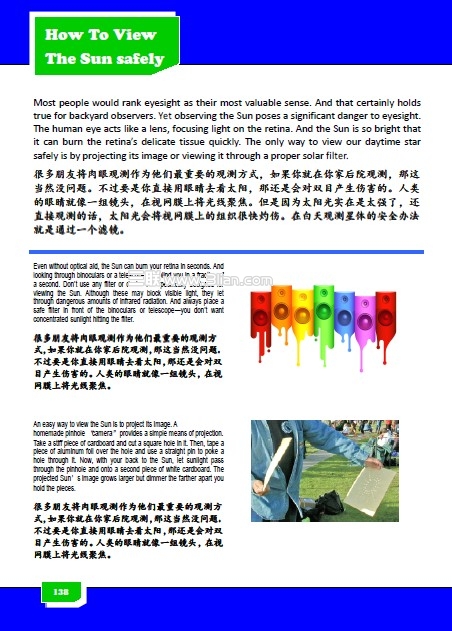
WPS2012文字排版通用技巧点睛
炫酷的WPS2012终于来了,无论是界面是全新操作模式都将新版的WPS装点得华丽无比。功能再丰富,离不开娴熟的操作技能;操作再简便,也离不开烂熟于心的经验。借助软件“生产”出啧啧称赞的页面才是最终归宿。...
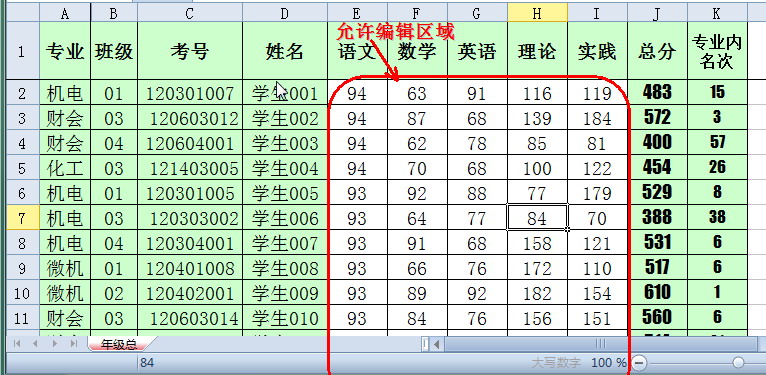
简单设置保护WPS 2012表格公式
前些天学校举行了一次模拟考试,统计成绩当然是用WPS2012表格来做的。为了统计每个学生的排名情况,我用WPS2012表格设计了成绩统计表,如图1所示。 图1 学生的考号和姓名是统一录入完成的。而专业信息和班级...
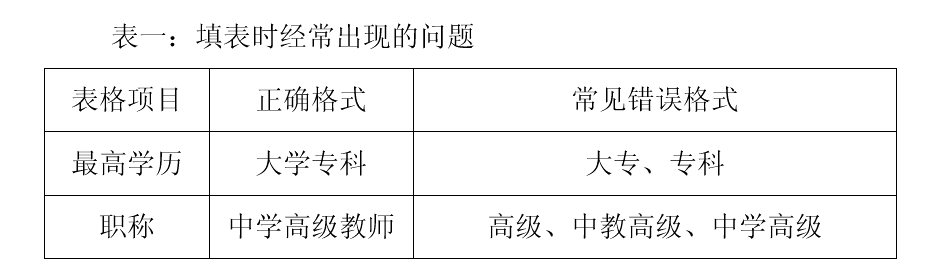
WPS文字技巧:巧用窗体控件完成表格规范化填写
办公室经常要组织老师们填写各类表格,有些表格内容有着严格的规范化要求,尽管填写前专门开会反复强调,仍然会有部分老师不按标准格式填写(参考表一)。勤勉敬业的主任经常因为延误工作而挨批,不认真听讲的老师们也常常...
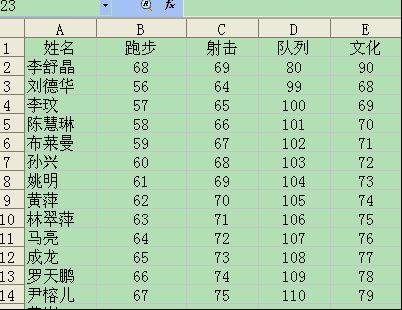
WPS表格技巧:巧用条件格式查找重复数据
前几天,同事找我帮忙。原来,领导交给他一项任务,要他查找一份ET表格的姓名列中是否有重复数据(如图1)。这个任务听起来很简单,但是这份表格记录了一千多个姓名信息。同事从上到下一个一个核对单元格,任务还没有完成一...
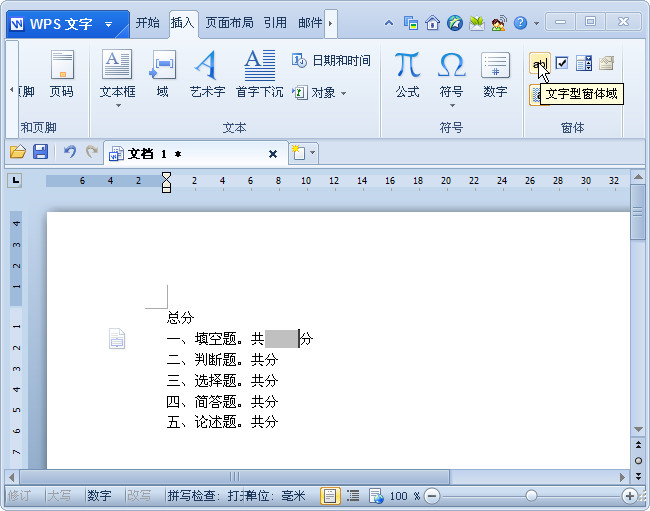
wps文字技巧:利用窗体域和书签计算试卷总分
在一份试卷中,会有多道题目,每道题目的分值又各不同,如何快速计算所有题目的总分呢?,大家都知道在电子表格里可以方便的进行计算,其实在wps文字里也可以用公式对表格进行计算,但每道题的分值并没有在表格里,而是分散在每...
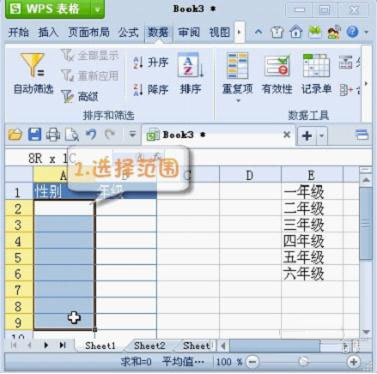
巧用WPS2012设置Excel下拉列表
日常的办公中,在向表格填入数据时,合理运用下拉列表可以大大节省数据录入时间,提高正确性,不但方便自己也方便了别人。那么如何才能快速、有效的使用下拉列表呢?下面笔者就给大家介绍一下运用WPSoffice2012表格工...

